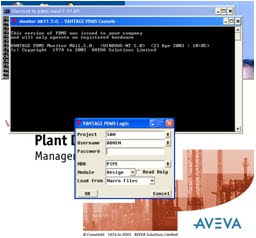ช่วงนี้ไม่ค่อยว่างเลย แฮะ อยากมาเขียนเพิ่มเยอะๆ แต่ไม่ค่อยมีเวลาเลยครับ แต่ไม่เป็นไร
ผมมี รายงานที่ น้องๆเค้าทำกันไว้ มาให้ศึกษาเล่นๆ อ่านดีๆ ทดลองทำ ก็ พอได้อยู่ ลองดูครับ
คลิ๊กได้เลยครับ มี 2 รายงานครับ
https://docs.google.com/viewer?a=v&pid=sites&srcid=ZGVmYXVsdGRvbWFpbnxsdW5nYWtlZGF0YXxneDo2Y2VlYmFkN2IwYzhkMTA
https://docs.google.com/viewer?a=v&pid=sites&srcid=ZGVmYXVsdGRvbWFpbnxsdW5nYWtlZGF0YXxneDo3N2ExOGEwNjY0N2RkMzFm&pli=1
28 ตุลาคม 2553
13 กรกฎาคม 2553
PDMS CREATE NEW PROJECT
การสร้าง New Projects ใน PDMS สมมุติว่า ชื่อ PRJ
WINDOWS EXPLORE
1.ไปที่ C:\
2. New Folder Name: C:\ Projects
3. New Folder Name: C:\Projects\PRJ
4. New Folder Name: C:\Projects\PRJ\PRJ000
5. New Folder Name: C:\Projects\PRJ\PRJISO
6. New Folder Name: C:\Projects\PRJ\PRJMAC
7. New Folder Name: C:\Projects\PRJ\PRJPIC
8. จากนั้นเข้าไปที่ C:\AVEVA\PDMS11.5\ หาไฟล์ชื่อ evars.bat จากนั้น คลิ๊กขวาที่ไฟล์ แล้ว Edit แล้วเพิ่ม คำต่อไปนี้
Set PRJ000=C:\Projects\PRJ\PRJ000
Set PRJISO=C:\Projects\PRJ\PRJISO
Set PRJMAC=C:\Projects\PRJ\PRJMAC
Set PRJPIC=C:\Projects\PRJ\PRJPIC
เข้าไป จากนั้น Save File
9. จากนั้นเข้าไปที่ C:\AVEVA\PDMS11.5\ หาไฟล์ชื่อ Make.bat Dabble Click (PDMS12.0 Run on Menu Start - Programes – Aveva – Plant12.0.SP5 – Make Project) หลังจาก รันแล้ว จะปรากฏ หน้าต่าง ดอส ขึ้นมา ถามชื่อ โปรเจ็ค …..
Enter project name
เราก็ใส่ชื่อ PRJ เข้าไปแล้ว Enter
จะปรากฏเครื่องหมาย *_ ขึ้นมา
ให้ใส่คำว่า * $M/%PDMSEXE%\makemac.mac เข้าไป รอจนเสร็จ แล้วใส่คำว่า FINISH เป็นอันว่าเสร็จ แล้วเราก็จะได้ โปรเจ็ค( ว่างๆ) ขึ้นมา ดังรูปด้านล่างนี้
WINDOWS EXPLORE
1.ไปที่ C:\
2. New Folder Name: C:\ Projects
3. New Folder Name: C:\Projects\PRJ
4. New Folder Name: C:\Projects\PRJ\PRJ000
5. New Folder Name: C:\Projects\PRJ\PRJISO
6. New Folder Name: C:\Projects\PRJ\PRJMAC
7. New Folder Name: C:\Projects\PRJ\PRJPIC
8. จากนั้นเข้าไปที่ C:\AVEVA\PDMS11.5\ หาไฟล์ชื่อ evars.bat จากนั้น คลิ๊กขวาที่ไฟล์ แล้ว Edit แล้วเพิ่ม คำต่อไปนี้
Set PRJ000=C:\Projects\PRJ\PRJ000
Set PRJISO=C:\Projects\PRJ\PRJISO
Set PRJMAC=C:\Projects\PRJ\PRJMAC
Set PRJPIC=C:\Projects\PRJ\PRJPIC
เข้าไป จากนั้น Save File
9. จากนั้นเข้าไปที่ C:\AVEVA\PDMS11.5\ หาไฟล์ชื่อ Make.bat Dabble Click (PDMS12.0 Run on Menu Start - Programes – Aveva – Plant12.0.SP5 – Make Project) หลังจาก รันแล้ว จะปรากฏ หน้าต่าง ดอส ขึ้นมา ถามชื่อ โปรเจ็ค …..
Enter project name
เราก็ใส่ชื่อ PRJ เข้าไปแล้ว Enter
จะปรากฏเครื่องหมาย *_ ขึ้นมา
ให้ใส่คำว่า * $M/%PDMSEXE%\makemac.mac เข้าไป รอจนเสร็จ แล้วใส่คำว่า FINISH เป็นอันว่าเสร็จ แล้วเราก็จะได้ โปรเจ็ค( ว่างๆ) ขึ้นมา ดังรูปด้านล่างนี้
10 พฤษภาคม 2553
การใช้งานเบื้องต้น 2
และแล้วก็มี ภาค 2 จนได้ 5 5 5
เลือกที่ -Zone
วันนี้มาเริ่มต้นกัน ที่การสร้าง Structure กันก่อนนะครับ
เลือกเข้าเมนูที่ Design
- Structure
- Beams&Columns
จากนั้น ก็มาสร้าง Site งานของเรากันครับ ในโปรแกรม PDMS นี้จะต้องจัดสร้าง Site (ประมาณว่าชื่อโครงการ หรือ โปรเจค) ใน 1 Site ประมาณได้ว่า เป็น Area ๆ หนึ่ง ซึ่งจะประกอบไปด้วย Zone ซึ่งก็คือ โซนของงานต่างๆ เช่น โซนงานท่อ, โซนงานปูน, โซนงานไฟฟ้า, โซนงานโครงสร้าง ก็แล้วแต่จะตั้งขึ้นมาแล้วแยกออกเป็นโซน ต่างๆซึ่งจะต้องแยกออกจากกันอย่างชัดเจน เหมือนกับการแยก เลเยอร์ใน AutoCad นั่นแหล่ะครับ ในที่นี้ผมจะกำหนดไว้ 4 โซน Pipe, Structure&Civil, Equipment, Erectric เอาแค่นี้ก่อนนะครับ ว่ากันต่อเลย
เข้าไปที่ Create
เลือกที่ -Site
ก็จะได้หน้าต่างนี้มา ก็ตั้งชื่อได้เลยครับ ประมาณชื่อ โครงการก็ได้ครับ ในที่นี้ ตั้งเป็น XXX-001 จากนั้นก็ตั้ง โซนที่จะทำงาน Struture ซึ่งก็ทำเหมือนตอนสร้าง Site ครับ
โดยเข้าไปที่ เมนู Create
เลือกที่ -Zone
ก็ทำเหมือนกันครับ จนได้ครบตามที่ต้องการ ใน Design Explorer จะได้ดังรูปด้านล่างนี้ครับ
อ่า...งานเข้าครับ เดี๋ยวมาต่อให้นะ
11 เมษายน 2553
เที่ยวเหนืออีกละ
เมื่อวันที่ 5 ธันวาที่ผ่านมา ก็ถือโอกาศ หยุดยาว ไปเที่ยวเหนือมา กะว่าไปครั้งนี้ คงได้เที่ยวหลายที่ เพราะไปหลายวัน ก็ได้ไปหลายที่ครับ ดังที่ตั้งใจไว้ แต่ก็มีบางที่ ไปถึงแล้ว เซ็งสุดๆ เพราะเข้าไม่ได้ แล้วก็กลายเป็นความไม่ประทับใจ กับเจ้าหน้าที่ ที่ไม่น่าทำแบบนี้ ครั้งนี้ไปกัน รถ 3 คัน ก็ นอนกันตั้งแต่ น้ำพุร้อน สันกำแพง เชียงใหม่ คืนที่ 2 นอน ที่ดอย อ่างขาง คืนที่ 3 กลับมานอนที่ ปาย คืนที่ 4 ตั้งใจไปปางอุ๋ง ก็ออกเดินทาง จากปาย เวลา ประมาณเที่ยง ก็วิ่งไป แวะโน่นบ้าง แวะนี่บ้าง (ถ่ายรูป) ไปถึง ปางอุ๋ง เอาก็ ประมาณ 4 โมงเย็น กะว่า ยังมีเวลากางเต็นกัน สบายๆ แต่ไปถึง เข้าไม่ได้ เข้าให้วิ่งเอารถไปจอดที่โรงเรียนแห่งหนึ่ง ใกล้ๆ ก็ไปกันแล้วพอจอดรถเสร็จ ก็ลงไปเจรจา กะว่าคงต้องซื้อบัตรผ่าน (ไม่เปงราย อุทยานแห่งชาติก็ต้องการเงินสนับสนุน ปรับปรุงพื้นที่ เต็มจายอยู่แล้ว) เจ้าหน้าที่ถามว่า ได้จองไว้รึปล่าว อุ้ย กางเต้น ต้องจองด้วยหรอ เค้าบอกว่า(จ้าวหน้าที่) ไม่ได้เข้าไม่ได้ ที่กางเต้นเต็ม โอ้โห้ เต็ม ซวยแล้วตู แต่ถ้าอยากเข้า ก็ไปได้แต่ตัว เช่ารถไปแล้วก็กลับออกมา ขอเอารถเข้าคันเดียวก็ได้ (พยายามต่อรอง) ขอเข้าไปดูพื้นที่เฉยๆ เพราะตั้งใจมานอนที่นี่ ถ้าพื้นที่เต็มจริงๆ ก็คงไม่ฝืน จะได้รีบไปหาที่นอนใหม่ เพราะจะมืดแล้ว เค้าก็ไม่ให้เข้า สุดท้ายก็ ให้คนมาแนะนำเสนอ ไปพักที่ บ้านแม้วโฮมส์สเตย์ ถึงบ้างอ้อเลย หารายได้เข้าหมู่บ้านกันนี่เอง คุณๆ ท่านๆ ทั้งหลายคิดเอาเองละกัน ขับรถ จากปายมา 100 กิโลเพื่อมานอน บ้านแม้ว (ข้างป่าข้าวโพด) 5 5 5 เซ็งเป็ด(น้ำแดง) สุดท้ายเมื่อไม่ให้เข้า ก็ไม่เข้า เพื่อนที่อยากเข้าดูก็ ทำใจไปนอนบ้านแม้วกัน ไอ้เราก็ตามไป กะว่าไม่ได้เข้าข้างใน เอาข้างๆก็น่าจะได้บรรยากาศ ใกล้เคียงกัน ขับรถตามไป เอ้านี่มันป่าข้าวโพด ถางใหม่นี่ มีคลองน้ำลงเล่นได้ ว่างั้น ฮ่วย นี่มันคลองน้ำ หรือ คลองระบายน้ำข้างทางวะเนี่ย พอกันที สุดท้ายไม่ไหว ตีรถกลับเลย ไปนอนที่ ห้วยน้ำดังดีกว่า ตีรถกลับ อีก 100 กว่าโล ซิ่งสุดๆ เพราะกำลังมืด มาถึง ปาย เอา 6 โมงเย็นกว่าๆ (โหรอดมาได้) ซื้อเสบียง เสร็จ เข้าห้วยน้ำดัง ประมาณ 1 ทุ่ม หาพื้นที่ แป๊บนึง ก็ได้ที่นอน กางเต้น เปิดเพลงฟัง ดูหนังไปด้วย เมาเลย 5 5 5 เช้า ลุงไปดู ทะเลหมอก สวยมากครับ เที่ยงก็ ตีรถกลับ ระยอง เลย มาถึงประมาณไหนไม่รู้ เจอ เสาอากาศ ราคาเป็น ล้าน(ctx200) ตรวจรถ อีก ตลกฉิบ เดินถือ ออกมา พูดกะพรรคพวก ว่า คันนี้ ล้าน % อารายวะ ตั้งท่า คว้าปืน เหมือนในหนังเลย ดวงซวยเป็น บ้าเลย มันหาไม่เจอ หน้าแตกกัน ไม่เท่าไหร่ อย่าเสือกยัด ให้ตูอีก กลัวตรงนั้แหล่ะ ปีหน้า ไปใต้ดี กว่า เซ็ง...สุดๆ
04 มกราคม 2553
การใช้งานเบื้องต้น
เริ่มแรกเลย ทุกคนที่เข้ามาก็จะเจอหน้านี้ ในกรณีที่ ติดตั้งสำเร็จ จะใส่อะไรบ้างในแต่ละช่อง ทำไงดีหล่ะ เอาหล่ะมาว่ากัน
ช่องแรก Project จะมีให้เลือก ระหว่าง IMP , MAS, SAM
ในที่นี้เราจะเลือกได้อยู่ 2 ที่ ก็คือ IMP, SAM สามารถเลือกได้ทั้ง 2 อย่าง คือเลือก อันไหนก็ต้องเลือกอันนั้น ตลอด คือเลือกเป็นสถานที่เก็บงานของเราครับ ในกรณ๊ที่ Programe ถูกต้อง หรือ รู้อะไรมากขึ้น เราก็สามารถ เพิ่มชื่อ Project ของเราลงไปได้ครับ แต่ในที่นี้ เอาเป็นว่ายังไม่รู้ ก็เลือก อะไรก็ได้ครับ ระหว่าง IMP , SAM
ช่องที่ 2 Username เลือกเป็น ADMIN
ช่องที่ 3 Password ก็ใส่ตามเลย ADMIN
ช่องที่ 4 MDB เลือกเป็น อะไรก็ได้ที่เกี่ยวกับงานที่เราจะ เขียน ในที่นี้ เลือกเป็น PIPE ครับ
ช่องที่ 5 Module เลือกเป็น Design
ช่องที่ 6 Load from เลือกเป็น Macro File
จากนั้น กด OK ได้เลยครับ รอโปรแกรม รัน สักพักนึง ไม่นานครับ จะได้หน้าต่างนี้มา
ช่องแรก Project จะมีให้เลือก ระหว่าง IMP , MAS, SAM
ในที่นี้เราจะเลือกได้อยู่ 2 ที่ ก็คือ IMP, SAM สามารถเลือกได้ทั้ง 2 อย่าง คือเลือก อันไหนก็ต้องเลือกอันนั้น ตลอด คือเลือกเป็นสถานที่เก็บงานของเราครับ ในกรณ๊ที่ Programe ถูกต้อง หรือ รู้อะไรมากขึ้น เราก็สามารถ เพิ่มชื่อ Project ของเราลงไปได้ครับ แต่ในที่นี้ เอาเป็นว่ายังไม่รู้ ก็เลือก อะไรก็ได้ครับ ระหว่าง IMP , SAM
ช่องที่ 2 Username เลือกเป็น ADMIN
ช่องที่ 3 Password ก็ใส่ตามเลย ADMIN
ช่องที่ 4 MDB เลือกเป็น อะไรก็ได้ที่เกี่ยวกับงานที่เราจะ เขียน ในที่นี้ เลือกเป็น PIPE ครับ
ช่องที่ 5 Module เลือกเป็น Design
ช่องที่ 6 Load from เลือกเป็น Macro File
จากนั้น กด OK ได้เลยครับ รอโปรแกรม รัน สักพักนึง ไม่นานครับ จะได้หน้าต่างนี้มา
ฮั่นแหน่ เข้าโปรแกรมได้ละ พรุ่งนี้ มาต่อกันครับ หึ หึ วันนี้ง่วงนิดหน่อย เอาเป็นพรุ่งนี้ละกันนะ ลองหัดคลิ๊ก เดาเล่นไปก่อน ละกัน
สมัครสมาชิก:
ความคิดเห็น (Atom)
ค้นหาบล็อกนี้
เกี่ยวกับฉัน
เทคโนโลยี่
น้ำตกตรอกนอง จันทบุรี